Atualmente, é um dos tópicos quentes no mercado de jogos, que vem gratuito no Modern Warfare II (2022), mas tem vários problemas ou bugs. Enquanto isso, vários jogadores de WarZone 2.0 estão encontrando o“Conexão perdida ao host ou servidor”ou“Conexão cronometrada”Mensagem de erro ao tentar iniciar o jogo. Se você também está enfrentando o mesmo problema, pode corrigi -lo.
Ao iniciar o jogo multiplayer ou conectar -se ao servidor, o jogo pode ficar preso na tela de carregamento. Também pode lançar erros comoou conexão perdida com o host/servidor. Além disso, alguns jogadores do WarZone 2.0 estão encontrando o“Timed Out Waiting for Datacenters”Erro ao tentar lançar o jogo. Também parece que o número de players ativos sobrecarregados está aumentando os erros de conectividade do servidor.

Correção: WarZone 2 Lost Conexão com host/servidor. Conexão cronometrada
Aqui, fornecemos a você algumas soluções alternativas que devem ser úteis. Embora nem todos possam se beneficiar dos métodos mencionados, alguns dos jogadores afetados devem achar útil o suficiente. Então, sem desperdiçar mais tempo, vamos pular nele.
1. Reinicie o jogo e o PC
Primeiro de tudo, você deve reiniciar o jogo e o PC manualmente para garantir que não haja problema com os dados temporários da falha ou do cache. Embora alguns jogadores possam não se beneficiar de reiniciar o jogo e o PC, vários jogadores corrigiram esse problema específico.
2. Verifique a conexão com a Internet
Você também deve conferir a conexão com a Internet para garantir que não haja problema com a falha de rede. Se houver um problema com a conexão de rede devido a velocidade lenta ou instabilidade, talvez seja necessário corrigi -lo. Você pode alternar da rede com fio para uma rede sem fio ou vice -versa para garantir falhas. Você também pode tentar reiniciar o roteador Wi-Fi manualmente para limpar falhas temporárias.
3. Atualize os drivers de rede
Atualize o driver de rede seguindo as etapas abaixo para limpar as falhas de rede ou problemas de conectividade no PC. Um driver de rede desatualizado ou corrompido também pode incomodá -lo muito.
- Pressione oWin+X.chaves para abrir oMenu de link rápido.
- Clique emGerenciador de dispositivos>Clique duas vezessobreAdaptadores de redePara expandir a lista.
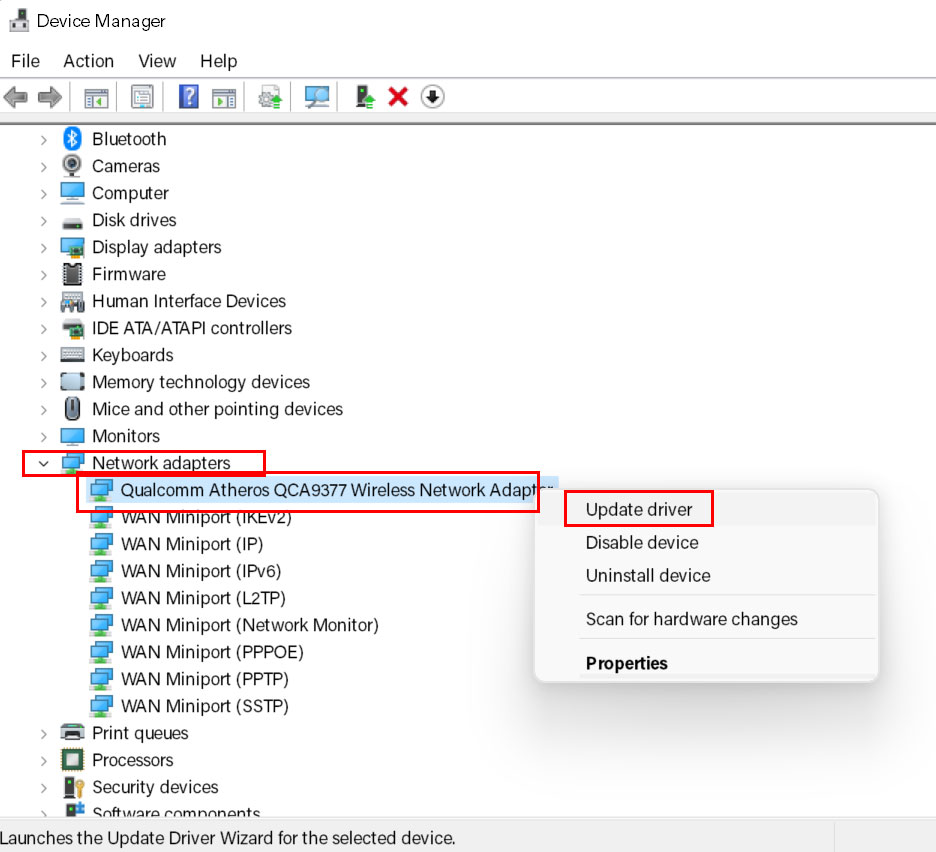
- Clique com o botão direito do mouseNo dispositivo de rede ativo> selecionarDriver de atualização.
- Clique emPesquise automaticamente por drivers> Se houver uma atualização disponível, ele fará o download automaticamente e instalará a atualização.
- Aguarde para concluir e reiniciar o PC para aplicar alterações.
4. Verifique os serviços online da Activision
Você pode tentar conferirServiços on -line da ActivisionPara garantir que não haja problema no servidor. Depois de visitar a página da web, você pode selecionarAtualizarPara obter o relatório de status atualizado. Se, por caso, houver um problema no status do servidor, aguarde algumas horas e tente novamente. Você também deve visitar oTwitter CallofDutyconta e oTwitter Raven Softwareconta para se atualizar.
5. Atualizar WarZone 2.0
Às vezes, uma versão desatualizada do jogo pode incomodá -lo muito ao executar o jogo. Portanto, você pode seguir as etapas abaixo para atualizar o jogo.
Para Battle.net:
- Abra oBattle.netaplicativo de desktop no seu PC.
- Agora, clique noCOD: WarZone 2.0jogo.
- Clique noÍcone de roda dentada(Configurações) ao lado doJogarbotão.
- Finalmente, selecioneVerifique se há atualizaçõese aguarde a conclusão do processo.
- Se houver uma atualização disponível, certifique -se de baixar e instalar a atualização do jogo.
Para vapor:
- AbrirVapor> Vá paraBiblioteca.
- Clique emCOD: WarZone 2.0do painel esquerdo.
- O Steam pesquisará automaticamente a atualização disponível.
- Se houver uma atualização disponível, clique emAtualizar.
- Certifique -se de esperar algum tempo até que a atualização seja concluída.
- Depois de concluído, verifique se o PC reinicializa o PC para aplicar alterações.
6. Verifique e reparar arquivos de jogo
Às vezes, os arquivos de jogo ausentes ou corrompidos no PC podem desencadear vários problemas com o lançamento do jogo, além de entrar na tela de correspondência. Portanto, você pode verificar e reparar os arquivos do jogo no seu Windows, seguindo as etapas abaixo.
Para Battle.net:
- Inicie oBattle.netcliente no seu PC.
- Agora, clique noCOD: WarZone 2.0que você está tentando reparar.
- Clique noÍcone de roda dentada(Configurações) ao lado doJogarbotão.
- SelecioneDigitalize e repare> Clique emComece a digitalizar.
- Aguarde o reparo terminar> Uma vez concluído, feche o lançador e reinicie o PC para aplicar alterações.
Para vapor:
- LançarVapor> Clique emBiblioteca.
- Clique com o botão direito do mousesobreCOD: WarZone 2.0Da lista de jogos instalados.
- Agora, clique emPropriedades> Vá paraArquivos locais.
- Clique emVerifique a integridade dos arquivos do jogo.
- Você terá que esperar pelo processo até que ele seja concluído.
- Uma vez feito, reinicie o computador.
7. Desative os servidores VPN ou proxy
Desative servidores VPN ou proxy no seu roteador PC ou Wi-Fi para evitar falhas de conectividade do servidor. Às vezes, um atraso de ping mais alto pode ocorrer facilmente problemas de conectividade do servidor ou problemas de correspondência.
8. Contacte o suporte da Activision
Por último, mas não menos importante, você deveriaEntre em contato com o suporte da ActivisionPara ajuda adicional. Você também pode criar um ticket de suporte para obter uma melhor resolução mais rápida.
É isso, pessoal. Esperamos que este guia de solução de problemas tenha sido útil para você. Sinta -se à vontade para perguntar nos comentários abaixo para qualquer dúvida.

